نویسنده:
Charles Brown
تاریخ ایجاد:
2 فوریه 2021
تاریخ به روزرسانی:
1 جولای 2024
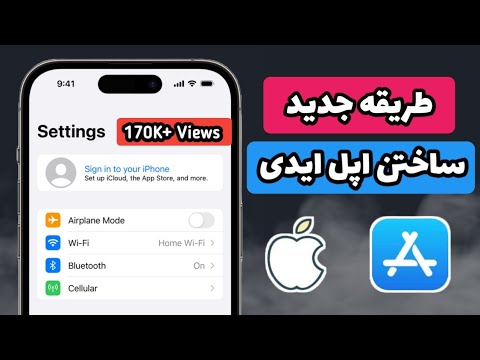
محتوا
- گام برداشتن
- روش 1 از 3: یک Apple ID در وب سایت ایجاد کنید
- روش 2 از 3: یک Apple ID در iPhone یا iPad خود ایجاد کنید
- روش 3 از 3: با iTunes یک Apple ID ایجاد کنید
- نکات
- هشدارها
با شناسه اپل به محصولات و خدمات اپل دسترسی پیدا می کنید. برای خرید از فروشگاه iTunes یا App Store به شناسه Apple نیز نیاز دارید و تنها در صورت داشتن Apple ID می توانید از iCloud استفاده کنید. ایجاد Apple ID یک تکه کیک است و خوشبختانه کاملا رایگان. در این مقاله می توانید نحوه مطالعه را مطالعه کنید.
گام برداشتن
روش 1 از 3: یک Apple ID در وب سایت ایجاد کنید
 به صفحه Apple بروید که می توانید Apple ID ایجاد کنید. می توانید صفحه را در اینجا پیدا کنید. روی دکمه "ایجاد Apple ID" کلیک کنید.
به صفحه Apple بروید که می توانید Apple ID ایجاد کنید. می توانید صفحه را در اینجا پیدا کنید. روی دکمه "ایجاد Apple ID" کلیک کنید.  آدرس ایمیل خود را وارد کنید. برای ایجاد Apple ID به یک آدرس ایمیل معتبر نیاز دارید. این آدرس تماس و نام کاربری شما خواهد بود. اگر بعداً باید با Apple ID خود وارد شوید ، برای ورود به سیستم باید از این آدرس ایمیل استفاده کنید.
آدرس ایمیل خود را وارد کنید. برای ایجاد Apple ID به یک آدرس ایمیل معتبر نیاز دارید. این آدرس تماس و نام کاربری شما خواهد بود. اگر بعداً باید با Apple ID خود وارد شوید ، برای ورود به سیستم باید از این آدرس ایمیل استفاده کنید.  با یک رمز عبور قدرتمند وارد شوید. کلیه خریدها و همچنین اطلاعات شخصی شما به این حساب پیوند داده می شوند. رمز عبور قوی بنابراین بسیار مهم است. برای یک رمز عبور قوی از حروف کوچک ، بزرگ ، اعداد و نمادها استفاده کنید.
با یک رمز عبور قدرتمند وارد شوید. کلیه خریدها و همچنین اطلاعات شخصی شما به این حساب پیوند داده می شوند. رمز عبور قوی بنابراین بسیار مهم است. برای یک رمز عبور قوی از حروف کوچک ، بزرگ ، اعداد و نمادها استفاده کنید.  یک سوال امنیتی و تاریخ تولد خود را وارد کنید. درصورتی که رمز ورود خود را فراموش کرده باشید و بخواهید گذرواژه جدیدی ایجاد کنید ، این مورد استفاده می شود. سپس اپل از این اطلاعات برای تأیید هویت شما استفاده خواهد کرد.
یک سوال امنیتی و تاریخ تولد خود را وارد کنید. درصورتی که رمز ورود خود را فراموش کرده باشید و بخواهید گذرواژه جدیدی ایجاد کنید ، این مورد استفاده می شود. سپس اپل از این اطلاعات برای تأیید هویت شما استفاده خواهد کرد.  نام و آدرس خود را وارد کنید. اپل برای خریدهایی که با این اپل آیدی انجام می دهید به این اطلاعات نیاز دارد.
نام و آدرس خود را وارد کنید. اپل برای خریدهایی که با این اپل آیدی انجام می دهید به این اطلاعات نیاز دارد.  نشان دهید که مایل به دریافت ایمیل از اپل نیستید. اگر نمی خواهید اطلاعات مربوط به به روزرسانی ها و خبرنامه ها را دریافت کنید ، فراموش نکنید که گزینه های علامت گذاری شده را علامت بزنید.
نشان دهید که مایل به دریافت ایمیل از اپل نیستید. اگر نمی خواهید اطلاعات مربوط به به روزرسانی ها و خبرنامه ها را دریافت کنید ، فراموش نکنید که گزینه های علامت گذاری شده را علامت بزنید.  وارد «Captcha» شوید. حروفی را که در صفحه Captcha مشاهده می کنید دوباره تایپ کنید. اگر نمی توانید آن را بخوانید ، می توانید تصویر را تازه کنید.
وارد «Captcha» شوید. حروفی را که در صفحه Captcha مشاهده می کنید دوباره تایپ کنید. اگر نمی توانید آن را بخوانید ، می توانید تصویر را تازه کنید.  شرایط و ضوابط را بخوانید و با آنها موافقت کنید. قبل از ایجاد شناسه اپل ، باید با شرایط و ضوابط اپل موافقت کنید. سپس بر روی دکمه "ایجاد Apple ID" کلیک کنید. اکنون یک ایمیل با پیوند تأیید دریافت خواهید کرد. برای تکمیل مراحل ، روی پیوند موجود در ایمیل خود کلیک کنید. آماده!
شرایط و ضوابط را بخوانید و با آنها موافقت کنید. قبل از ایجاد شناسه اپل ، باید با شرایط و ضوابط اپل موافقت کنید. سپس بر روی دکمه "ایجاد Apple ID" کلیک کنید. اکنون یک ایمیل با پیوند تأیید دریافت خواهید کرد. برای تکمیل مراحل ، روی پیوند موجود در ایمیل خود کلیک کنید. آماده! - اگر از طریق وب سایت شناسه اپل ایجاد کنید ، نیازی به ارائه اطلاعات صورتحساب ندارید. اما اگر سپس با Apple ID جدید خود به iTunes وارد شوید ، هنوز باید این اطلاعات را وارد کنید (آدرس صورتحساب و اطلاعات کارت اعتباری).
روش 2 از 3: یک Apple ID در iPhone یا iPad خود ایجاد کنید
 روی «تنظیمات» در صفحه اصلی ضربه بزنید. پایین بروید تا "iTunes and App Stores" را ببینید. روی "iTunes and App Stores" ضربه بزنید. اگر شناسه Apple قبلاً به سیستم وارد شده است ، روی نام Apple ID ضربه بزنید ، سپس روی «خروج از سیستم» ضربه بزنید.
روی «تنظیمات» در صفحه اصلی ضربه بزنید. پایین بروید تا "iTunes and App Stores" را ببینید. روی "iTunes and App Stores" ضربه بزنید. اگر شناسه Apple قبلاً به سیستم وارد شده است ، روی نام Apple ID ضربه بزنید ، سپس روی «خروج از سیستم» ضربه بزنید.  روی «ایجاد Apple ID جدید» ضربه بزنید. با ضربه زدن روی "فروشگاه" و انتخاب هلند (یا کشور دیگر) فروشگاه مورد نظر خود را انتخاب کنید. برای تأیید انتخاب ، روی «تمام شد» ضربه بزنید ، سپس روی «بعدی» ضربه بزنید تا به صفحه بعدی بروید.
روی «ایجاد Apple ID جدید» ضربه بزنید. با ضربه زدن روی "فروشگاه" و انتخاب هلند (یا کشور دیگر) فروشگاه مورد نظر خود را انتخاب کنید. برای تأیید انتخاب ، روی «تمام شد» ضربه بزنید ، سپس روی «بعدی» ضربه بزنید تا به صفحه بعدی بروید.  شرایط فروشگاه iTunes را بخوانید. با ضربه زدن روی "ارسال از طریق ایمیل" می توانید شرایط و قوانین را از طریق ایمیل برای سهولت خواندن دریافت کنید. برای این کار ، یک آدرس ایمیل معتبر وارد کنید و روی "ارسال" ضربه بزنید. اگر شرایط و ضوابط را قبول دارید ، روی دکمه "موافق" در پایین سمت راست صفحه ضربه بزنید. وقتی تأیید ظاهر شد ، دوباره روی "موافق" ضربه بزنید.
شرایط فروشگاه iTunes را بخوانید. با ضربه زدن روی "ارسال از طریق ایمیل" می توانید شرایط و قوانین را از طریق ایمیل برای سهولت خواندن دریافت کنید. برای این کار ، یک آدرس ایمیل معتبر وارد کنید و روی "ارسال" ضربه بزنید. اگر شرایط و ضوابط را قبول دارید ، روی دکمه "موافق" در پایین سمت راست صفحه ضربه بزنید. وقتی تأیید ظاهر شد ، دوباره روی "موافق" ضربه بزنید.  آدرس ایمیل ، گذرواژه و سه س securityال امنیتی را با پاسخهای مربوطه وارد کنید. رمز ورود باید حداقل شامل 8 حرف باشد (شامل یک عدد ، یک حرف کوچک و یک حرف بزرگ) ، فضاها مجاز نیستند. همچنین ، نمی تواند حاوی سه نویسه متوالی یکسان باشد (به عنوان مثال ggg) ، نمی تواند همان Apple ID شما باشد و نمی تواند رمز عبوری باشد که قبلاً در سال گذشته وارد کرده اید. پس از ثبت نام ، آدرس ایمیل شما Apple ID شما خواهد شد.
آدرس ایمیل ، گذرواژه و سه س securityال امنیتی را با پاسخهای مربوطه وارد کنید. رمز ورود باید حداقل شامل 8 حرف باشد (شامل یک عدد ، یک حرف کوچک و یک حرف بزرگ) ، فضاها مجاز نیستند. همچنین ، نمی تواند حاوی سه نویسه متوالی یکسان باشد (به عنوان مثال ggg) ، نمی تواند همان Apple ID شما باشد و نمی تواند رمز عبوری باشد که قبلاً در سال گذشته وارد کرده اید. پس از ثبت نام ، آدرس ایمیل شما Apple ID شما خواهد شد.  اطلاعات صورتحساب خود را وارد کنید. برای انتخاب نوع دیگری از کارت اعتباری ، روی یکی از گزینه های موجود ضربه بزنید ، سپس روی "تمام شد" ضربه بزنید.
اطلاعات صورتحساب خود را وارد کنید. برای انتخاب نوع دیگری از کارت اعتباری ، روی یکی از گزینه های موجود ضربه بزنید ، سپس روی "تمام شد" ضربه بزنید. - همچنین می توانید به پایین پیمایش کنید و "هیچ" را انتخاب کنید. اکنون بدون وارد کردن اطلاعات صورتحساب خود به صفحه بعد می روید. با این حال ، تا زمانی که اطلاعات لازم را ارائه ندهید ، نمی توانید با Apple ID خود چیزی خریداری کنید.
 اکنون به یک صفحه امن هدایت خواهید شد که برای تکمیل تأیید اعتبار خود باید Apple ID و رمز ورود خود را وارد کنید. اکنون باید صاحب افتخار Apple ID باشید.
اکنون به یک صفحه امن هدایت خواهید شد که برای تکمیل تأیید اعتبار خود باید Apple ID و رمز ورود خود را وارد کنید. اکنون باید صاحب افتخار Apple ID باشید.  حساب کاربری خودراتایید کنید. پس از ایجاد حساب کاربری خود ، یک ایمیل تأیید به آدرس ایمیلی که به عنوان Apple ID خود ارائه کرده اید ارسال می شود. این شامل پیوندی است که برای فعال کردن حساب خود باید از آن بازدید کنید. روی آن کلیک کنید و سپس Apple ID و رمز ورود جدید خود را وارد کنید.
حساب کاربری خودراتایید کنید. پس از ایجاد حساب کاربری خود ، یک ایمیل تأیید به آدرس ایمیلی که به عنوان Apple ID خود ارائه کرده اید ارسال می شود. این شامل پیوندی است که برای فعال کردن حساب خود باید از آن بازدید کنید. روی آن کلیک کنید و سپس Apple ID و رمز ورود جدید خود را وارد کنید.
روش 3 از 3: با iTunes یک Apple ID ایجاد کنید
 iTunes را باز کنید. از منوی "Store" ، "ایجاد Apple ID" را انتخاب کنید. در پنجره بعدی روی "ادامه" کلیک کنید.
iTunes را باز کنید. از منوی "Store" ، "ایجاد Apple ID" را انتخاب کنید. در پنجره بعدی روی "ادامه" کلیک کنید.  اگر می خواهید ادامه دهید ، باید شرایط و ضوابط را بپذیرید. هنگامی که شرایط و ضوابط را مطالعه کردید و با آنها موافقت کردید ، روی کادر "من شرایط را خوانده ام و با آنها موافقم" کلیک کنید. روی "موافق" کلیک کنید.
اگر می خواهید ادامه دهید ، باید شرایط و ضوابط را بپذیرید. هنگامی که شرایط و ضوابط را مطالعه کردید و با آنها موافقت کردید ، روی کادر "من شرایط را خوانده ام و با آنها موافقم" کلیک کنید. روی "موافق" کلیک کنید.  اطلاعات خود را وارد کنید شما باید یک آدرس ایمیل ارائه دهید که همان Apple ID شما باشد. همچنین باید یک رمز عبور خوب و قوی با حداقل 8 کاراکتر ، متشکل از حروف و اعداد ارائه دهید.
اطلاعات خود را وارد کنید شما باید یک آدرس ایمیل ارائه دهید که همان Apple ID شما باشد. همچنین باید یک رمز عبور خوب و قوی با حداقل 8 کاراکتر ، متشکل از حروف و اعداد ارائه دهید. - همچنین باید یک سوال امنیتی ایجاد کنید و تاریخ تولد خود را وارد کنید. اگر رمز ورود خود را فراموش کرده اید ، برای تأیید هویت شما استفاده می شود.
 نشان دهید که مایل به دریافت ایمیل از اپل نیستید. اگر نمی خواهید اطلاعات مربوط به به روزرسانی ها و خبرنامه ها را دریافت کنید ، فراموش نکنید که گزینه های علامت گذاری شده را علامت بزنید.
نشان دهید که مایل به دریافت ایمیل از اپل نیستید. اگر نمی خواهید اطلاعات مربوط به به روزرسانی ها و خبرنامه ها را دریافت کنید ، فراموش نکنید که گزینه های علامت گذاری شده را علامت بزنید.  اطلاعات صورتحساب خود را وارد کنید. نوع کارت اعتباری را انتخاب کنید ، جزئیات را پر کنید و آدرس صورتحساب را ارائه دهید. این کار برای خرید در iTunes یا App Store ضروری است. برای برنامه ها یا کتابهای رایگان ضروری نیست.
اطلاعات صورتحساب خود را وارد کنید. نوع کارت اعتباری را انتخاب کنید ، جزئیات را پر کنید و آدرس صورتحساب را ارائه دهید. این کار برای خرید در iTunes یا App Store ضروری است. برای برنامه ها یا کتابهای رایگان ضروری نیست.  حساب کاربری خودراتایید کنید. اکنون برای تأیید آدرس ایمیل خود به صفحه امن Apple ID هدایت خواهید شد. آدرس ایمیل و رمز عبوری را که برای ایجاد Apple ID خود استفاده کرده اید وارد کنید. سپس بر روی "تأیید آدرس" کلیک کنید.
حساب کاربری خودراتایید کنید. اکنون برای تأیید آدرس ایمیل خود به صفحه امن Apple ID هدایت خواهید شد. آدرس ایمیل و رمز عبوری را که برای ایجاد Apple ID خود استفاده کرده اید وارد کنید. سپس بر روی "تأیید آدرس" کلیک کنید.  آماده.
آماده.
نکات
- ابتدا اطمینان حاصل کنید که تمام اطلاعات لازم مانند جزئیات کارت اعتباری را در دسترس دارید.
هشدارها
- اگر چندین حساب با اطلاعات غلط ایجاد کنید ، اپل می تواند حساب های شما را حذف کند.



